Вводжу в графу «Ім'я поля» ім'я першого поля таблиці «Договори» КодДоговора, вибираю правою кнопкою миші в графі «Тип поля » цього рядка, а потім по трикутнику. У списку, що з'явився, вибираю (Счетчик). Це поле таблиці повинне бути визначене як ключове. Щоб створити його, встановлюю курсор на рядок бланка, клацаю правою кнопкою миші і вибираю команду Ключове поле з контекстного меню або натисканням на іконку на панелі інструментів.
У нижній частині бланка вводжу властивості поля. Для цього клацаю правою кнопкою миші по відповідному рядку. У списку, що з'явився, вибираю значення, відповідне структурі таблиці «Договори» :
Розмір поля длинное целое
Значення за умовчанням последовательное
Формат поля
Обов'язкове поле
Індексоване поле Да (Совпадения не допускаются).
Наступні рядки бланка заповюються анологічно вводиться ім'я і тип поля.
Після заповнення таблиці в конструкторі її потрібно зберегти. При збереженні таблиці присвоюється ім'я.
Аналогічно створюються інші таблиці.
2.3 Установка зв'язків між таблицями
Установка зв'язку починається з відкриття вікна Схема даних і вибору таблиць або запитів, між якими слід встановити зв'язок. Для цього знаходячись у вікні бази даних, вибираємо опцію Схема даних в меню Сервіс (або натисканням кнопки Схема даних на панелі інструментів).
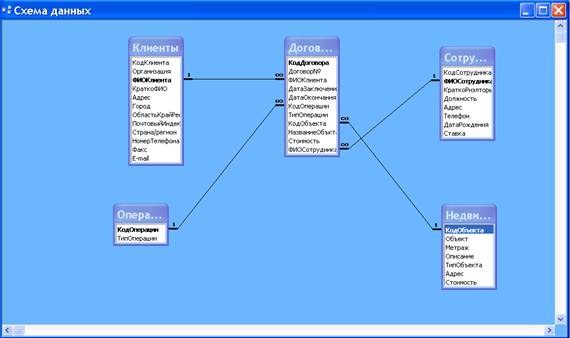
Мал. 3 Вікно установки зв'язку між таблицями
Якщо раніше переглядалися або змінювалися зв'язки, то діалогове вікно міститиме останню збережену схему даних. При першому відкритті цього вікна для поточної бази даних, воно буде порожнє, відкриється діалогове вікно Додавання таблиці. Натисканням кнопки миші по імені першої таблиці «Операции», а потім кнопкою Додати додаються у вікно схеми данних таблиці. У вікні Схеми даних відображається вибрана таблиця зі всіма своїми полями. Таксамо додається решта таблиць «Клиент ы », «Сотрудники», «Недвижимость», «Договора».
На екрані з'явиться діалогове вікно Схеми даних. Ми бачимо вибрані таблиці зі своїми полями, ключові поля виділяються напівжирним зображенням.
Натискаю в таблиці «Операции» на полі КодОперації і, не відпускаючи кнопки миші, підводжу курсор миші до поля КодОперації таблиці «Договора». Потім відпускаю кнопку миші. На екрані з'явиться діалогове вікно Зв'язку. Для того, щоб підтримувати цілісність даних для зв'язку, слід встановити прапорець Забезпечення цілісності даних. У нижній частині вікна виводиться тип зв'язку Один - до - багатьох. Клацаю по кнопці Створити. Програма встановить вказаний зв'язок і проведе лінію між зв'язаними полями в списках полів.
Аналогічно встановлюю зв'язок між таблицями «Клиент ы » і «Договора», «Сотрудники» і «Договора». Результат показаний на мал.3.
Запити
За допомогою запиту можна поставити питання даних, що зберігаються в таблицях. Найчастіше використовуються запити-вибірки, за допомогою яких можна переглядати, аналізувати і навіть змінювати дані початковою або відразу декількох таблиць.

Мал.4. Створення запитів
Щоб створити запит треба натиснути лівою кнопкою миші на вкладці Запити. З'явиться вікно створення запитів як показано на мал.4, в якому пропонується два способи їх створення:
· створення запиту в режимі Конструктора;
· створення запиту за допомогою Майстра.
Дата: 2019-07-24, просмотров: 327.